- Yazar Jason Gerald [email protected].
- Public 2023-12-16 11:44.
- Son düzenleme 2025-01-23 12:50.
Rağmen Instagram gönderilerinizi belirli takipçilerden gizlemenin izlenebilir bir yolu yoktur, Hikaye içeriğini bazı kullanıcılardan gizlemek, görebileceğiniz yüklemeleri sınırlamak ve yüklemelerinizin yalnızca arkadaşlar tarafından mı yoksa herkes tarafından mı görülebileceğini belirlemek için değiştirebileceğiniz birkaç ayar vardır. Ayrıca belirli kullanıcıları sessize alabilir, hesap durumunu özel hesaplarla değiştirebilir veya birini engelleyebilirsiniz. Takipçileri sessize aldığınızda, besleme sayfasında gördüğünüz gönderilerin sayısı azalacaktır. Bu arada, hesabın durumunu özel bir hesaba değiştirmek, diğer kullanıcıların yüklemelerinizi görmek için takip istekleri göndermesini gerektirir.
Adım
Yöntem 1/4: Yakın Arkadaşlarla Mobil Cihazlar Üzerinden Hikaye Paylaşma
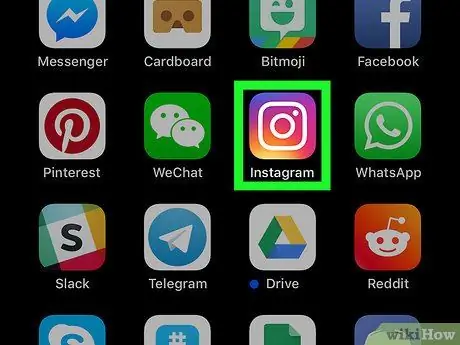
Adım 1. Instagram uygulamasını açın
Simge pembedir ve beyaz bir kamera görüntüsüne sahiptir.
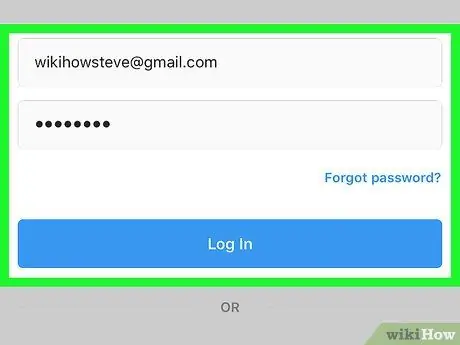
Adım 2. Hesabınıza otomatik olarak giriş yapmadıysanız, giriş bilgilerinizi yazın
Henüz bir hesabınız yoksa, “Kaydol” düğmesine tıklayarak bir tane oluşturabilirsiniz. Hesabınıza otomatik olarak giriş yapmazsanız, yalnızca giriş bilgilerinizi girmeniz gerekir.
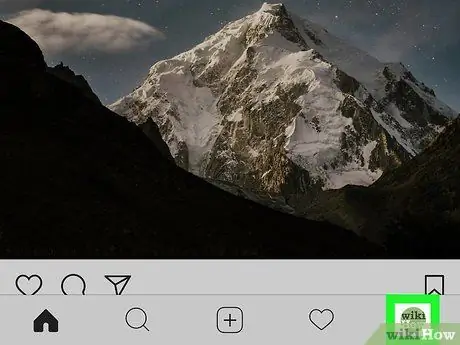
3. Adım. Kullanıcı profili simgesine dokunun
ekranın sağ alt köşesinde.
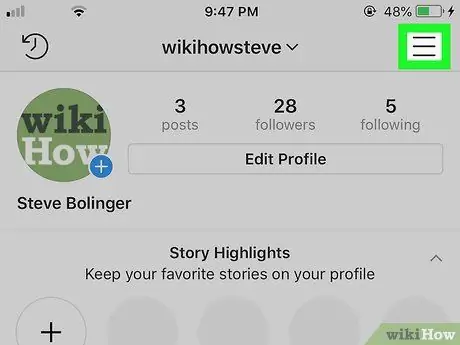
Adım 4. Ekranın sağ üst köşesindeki düğmeye dokunun
Ekranın sağ tarafında bir yan menü belirecektir.
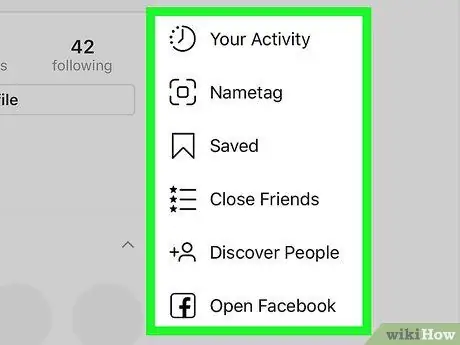
Adım 5. Yan menünün altındaki “Ayarlar” seçeneğine dokunun
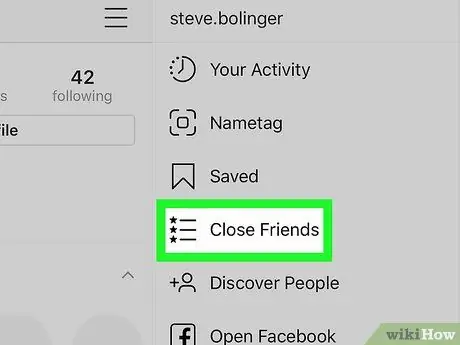
Adım 6. Yakın Arkadaşlar'ı seçin
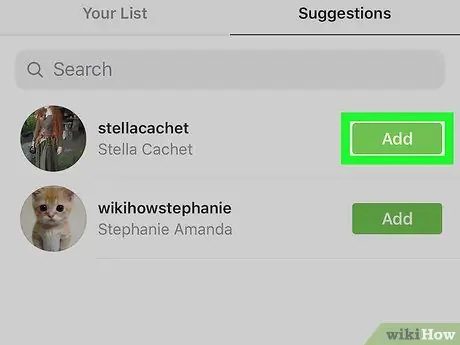
Adım 7. Arkadaşınızın kullanıcı adını girin ve adının yanındaki Ekle düğmesine dokunun
Söz konusu arkadaş "Yakın Arkadaşlar" listesine eklenecektir. Listeyi " sekmesinden düzenleyebilirsiniz. Senin listen ”.
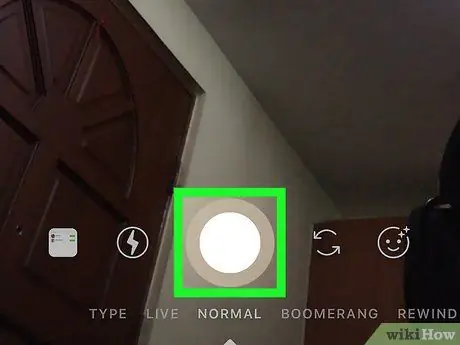
Adım 8. Hikaye segmentiniz için bir fotoğraf veya video çekin
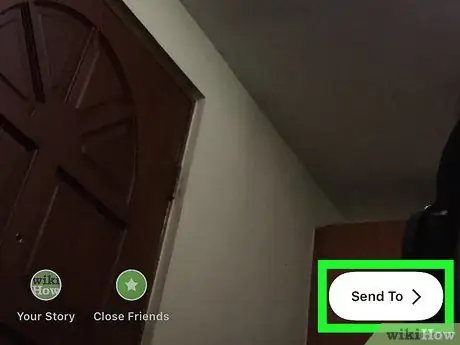
Adım 9. Gönder'e dokunun
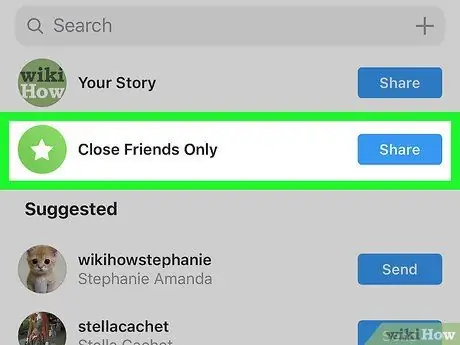
Adım 10. Yalnızca Yakın Arkadaşlar'ı seçin
Yüklenen Hikaye içeriği yalnızca “Yakın Arkadaşlar” listenize eklediğiniz kullanıcılarla paylaşılacaktır.
Fotoğraf veya video göndermek istediğiniz belirli kullanıcıları da seçebilirsiniz
Yöntem 2/4: Mobil Cihazlarda Takipçileri Geçici Olarak Sessize Alma
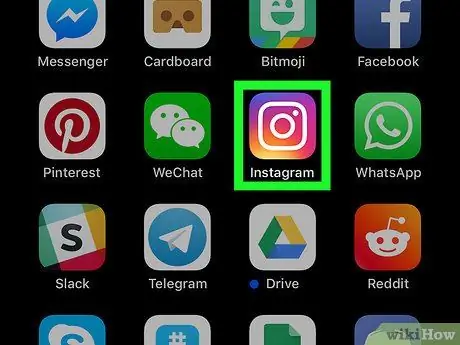
Adım 1. Instagram uygulamasını açın
Simge pembedir ve beyaz bir kamera görüntüsüne sahiptir.
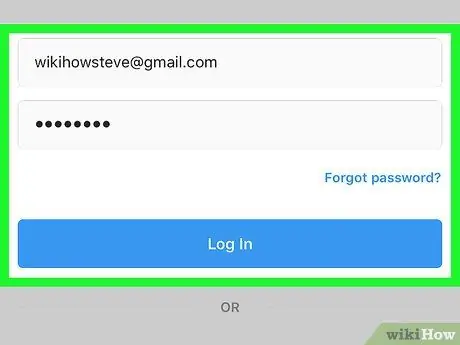
Adım 2. Hesabınıza otomatik olarak giriş yapmadıysanız, giriş bilgilerinizi yazın
Henüz bir hesabınız yoksa, “Kaydol” düğmesine tıklayarak bir tane oluşturabilirsiniz. Hesabınıza otomatik olarak giriş yapmazsanız, yalnızca giriş bilgilerinizi girmeniz gerekir.
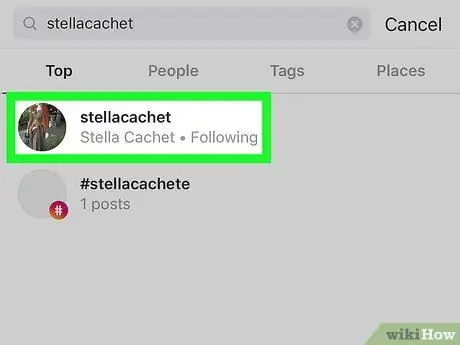
Adım 3. Gizlemek istediğiniz takipçiye dokunun
Arama özelliğini kullanarak veya kullanıcının adına tıklayarak bir kullanıcı arayabilirsiniz.
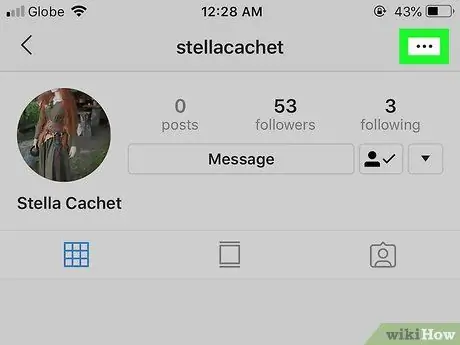
Adım 4. Ekranın sağ üst köşesindeki … düğmesine dokunun
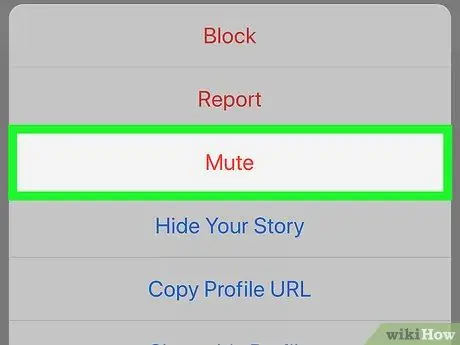
Adım 5. Sessiz'i seçin
"Gönderilerin sesini kapat ", " Hikayenin sesini kapat " veya " Gönderileri ve hikayeyi kapat " seçeneğini seçebilirsiniz. Bir kullanıcının sesini kapattığınızda, onun yüklemeleri veya Hikaye içeriği özet akışı sayfanızda görüntülenmez. Söz konusu kullanıcı, profilinin sesini kapattığınızı bilmeyecek ve siz yine de profil sayfasından yüklemelerini görebileceksiniz.
Yöntem 3/4: Instagram Masaüstü Sitesinde veya Mobil Uygulamada Hesap Durumunu Özel Hesap Olarak Değiştirme
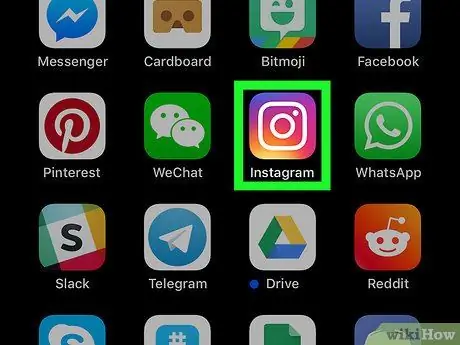
Adım 1. Instagram uygulamasını açın
Simge pembedir ve beyaz bir kamera görüntüsüne sahiptir.
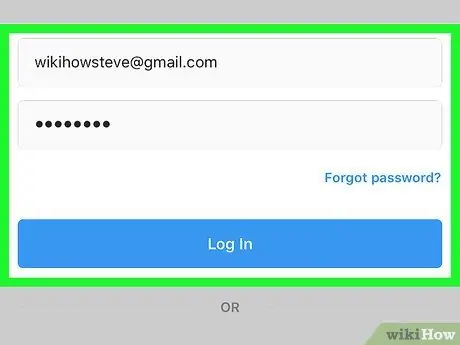
Adım 2. Hesabınıza otomatik olarak giriş yapmadıysanız, giriş bilgilerinizi yazın
Henüz bir hesabınız yoksa, “Kaydol” düğmesine tıklayarak bir tane oluşturabilirsiniz.
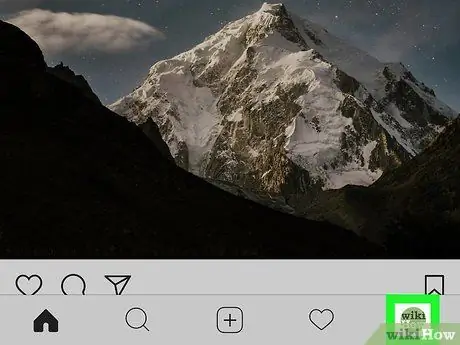
3. Adım. Kullanıcı profili simgesine tıklayın
ekranın sağ alt köşesinde.
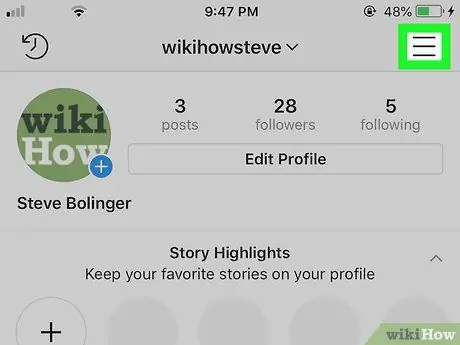
Adım 4. Ekranın sağ üst köşesindeki düğmesine tıklayın
Ekranın sağ tarafında bir yan menü belirecektir. Bilgisayar kullanıyorsanız bir sonraki adıma geçin.
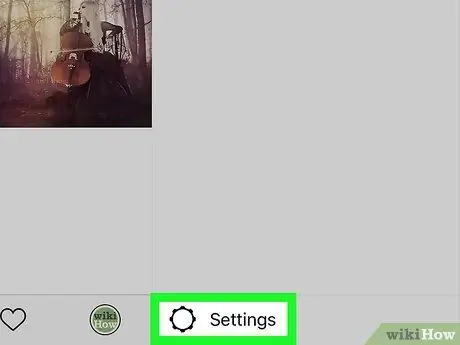
Adım 5. Yan menünün altındaki “Ayarlar”a tıklayın
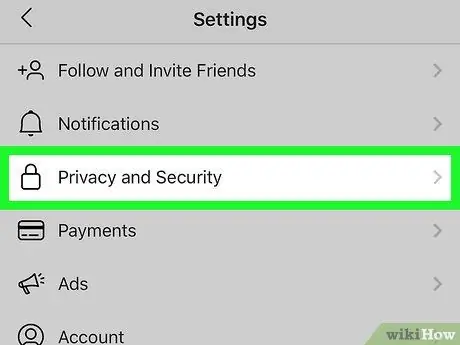
Adım 6. Gizlilik ve Güvenlik'i seçin
Bu seçenek, “Ayarlar” menüsündeki beşinci seçenektir.
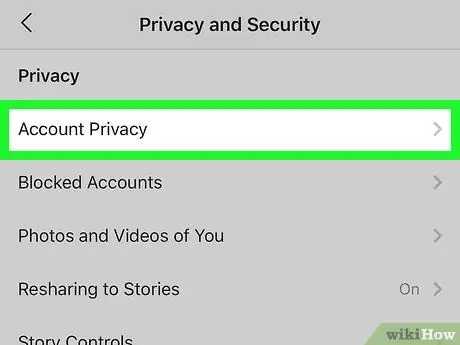
Adım 7. Hesap gizliliği'ni tıklayın
Menünün en üstündedir.
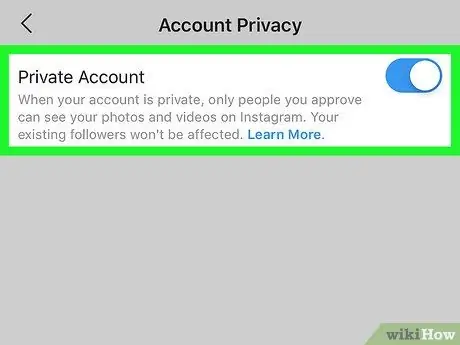
Adım 8. Dokunun
"Özel hesap"ın yanında.
Artık içeriğinizi görmek isteyen kullanıcıların bir takip isteği göndermesi gerekiyor.
Yöntem 4/4: Masaüstü Site veya Instagram Mobil Uygulaması Üzerinden Kullanıcıları Engelleme
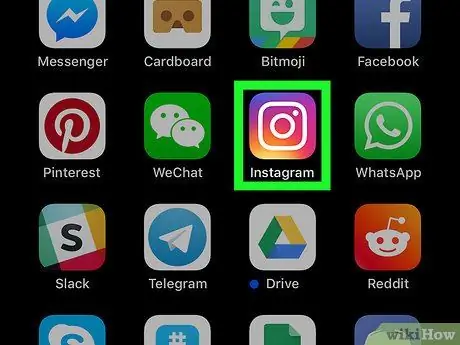
Adım 1. Instagram uygulamasını açın
Simge pembedir ve beyaz bir kamera görüntüsüne sahiptir.
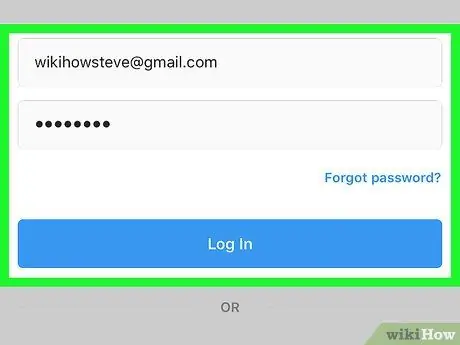
Adım 2. Hesabınıza otomatik olarak giriş yapmadıysanız, giriş bilgilerinizi yazın
Henüz bir hesabınız yoksa, “Kaydol” düğmesine tıklayarak bir tane oluşturabilirsiniz.
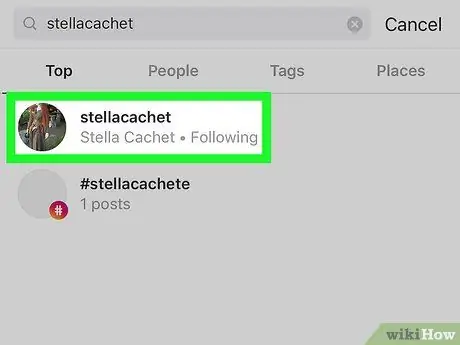
Adım 3. Gönderilerinizi görmemeleri için ayarlamak istediğiniz takipçiye tıklayın
Kullanıcıyı bulmak için arama özelliğini kullanabilir veya besleme sayfasındaki ismine tıklayabilirsiniz.
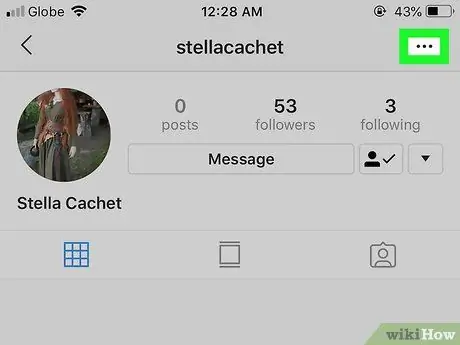
Adım 4. Düğmeye tıklayın …
Ekranın sağ üst köşesindedir.
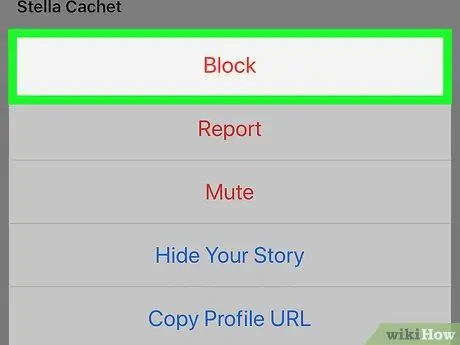
Adım 5. Engelle'yi seçin
Profiliniz, yüklemeleriniz ve Öykü içeriğiniz bu kullanıcıdan engellenecektir.






